2017-12-01 11:47:31
百度云网盘备份手机照片的步骤在大多数用户们之间还是属于陌生的东西,对于具体的步骤下面就来看看具体的内容吧。
百度云网盘备份手机照片的详细操作步骤
打开百度云网盘手机app首页,并登录相关的账号。
在主页面路径,“工具包”-“设置”-打开“仅在WIFI环境上传/下载”功能。如果仅在流量网络的状态下备份将耗费一定的流量。
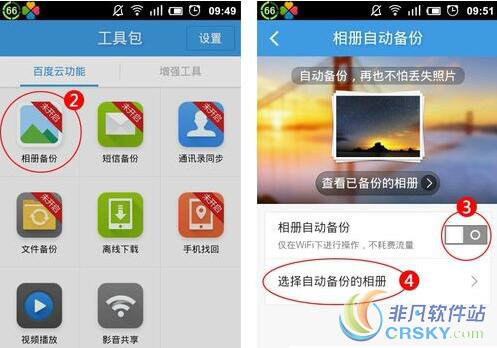
点“工具包”-“相册备份”图标,打开“相册自动备份”开关。再点“选择自动备份的相册”选择或者新建一个存放备份照片的文件夹。这里主要是为了防止在手机使用的过程中出现一部分不相关的文件夹。
通过情况下只要选择“Camera”,文件夹即可。这是手机拍照默认存照片的位置。
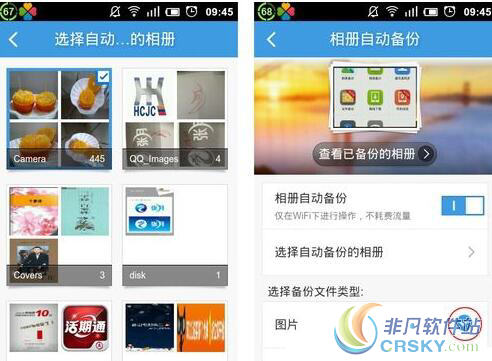
在备份前将设置完成之后,链接wifi即可开始进行照片的自动备份了。这里主要通过wifi网络同步的原理省去了利用电脑插数据线这种麻烦的事情,当相册备份图标右下角出现双箭头标时,说明正在备份照片。
以上便是百度云盘备份手机照片步骤介绍了,希望能给大家带来帮助。更多内容还请关注非凡软件站。